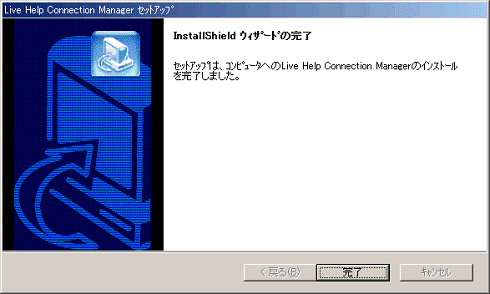CD-ROMを使用して[Live Help Connection Manager]プログラムをインストールするには、以下の操作を行ってください。
CDドライブに [Live Help Expert] プログラムのCD-ROMをセットします。
Live Helpのインストールプログラムが自動的に起動し、インストール画面(下図)が表示されます。CD-ROMを差し込んでもインストール画面が表示されない(オートラン機能が作動しない)場合は、CD-ROMに格納されている"SWSETUP.EXE"を起動してください。
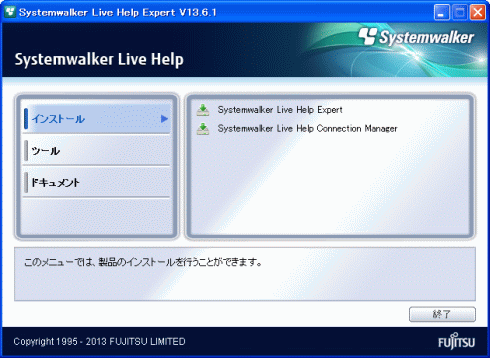
[インストール]メニューの[Systemwalker Live Help Connection Manager]をクリックします。
[ユーザー アカウント制御](UAC)画面が表示された場合は、[続行]を選択してください。
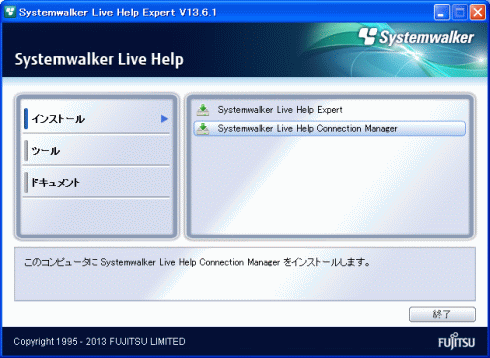
下記の画面が表示されたら、内容をよく読み、[はい]をクリックします。
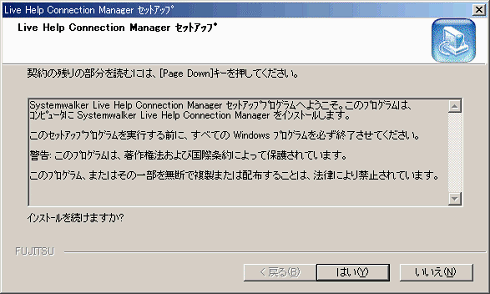
インストールするコンポーネント、およびプログラムのインストール先を指定します。
サポートセンターの構成を管理する[Live Help CM管理]プログラムのインストールは、必須ではありません。Live Helpネットワークの構成によっては、[Live Help CM管理]プログラムがなくても接続できる場合があります。詳細は、“Live Help CM基本の構成で接続する”の“基本の構成で接続する”を参照してください。
デフォルトのインストールフォルダは以下の通りです。必要に応じて変更してください。
32bit OSの場合: %ProgramFiles%\Fujitsu\Live Help CM
64bit OSの場合: %ProgramFiles(x86)%\Fujitsu\Live Help CM
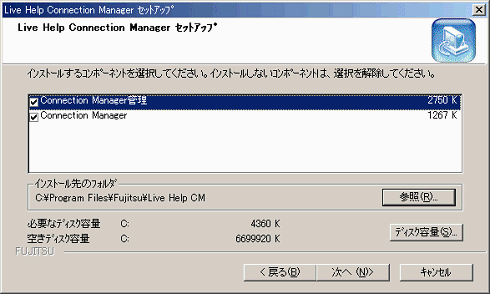
プログラムアイコンを追加するプログラムフォルダ(スタートメニュー)を指定します。
デフォルトのフォルダ名は"Live Help"です。

インストール設定を確認します。
表示されている設定で問題がなければ、[次へ]をクリックしてください。インストールが開始されます。
インストールの終わりに、システムファイル(レジストリ) が更新され、[Live Help CM]プログラムをインストールした場合は、[IPアドレス情報]ショートカットが、[Live Help CM管理]プログラムをインストールした場合は[CM管理]ショートカットが、それぞれスタートメューの[Live Help]フォルダ(もしくは指定したフォルダ)に追加されます。
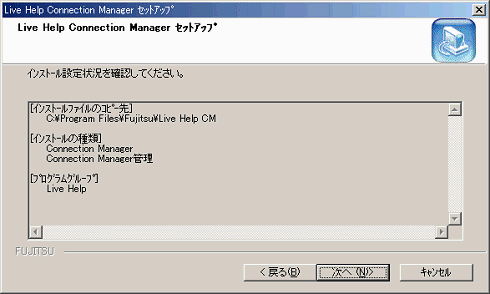
完了画面が表示されたら、[完了]をクリックしてインストールを終了します。